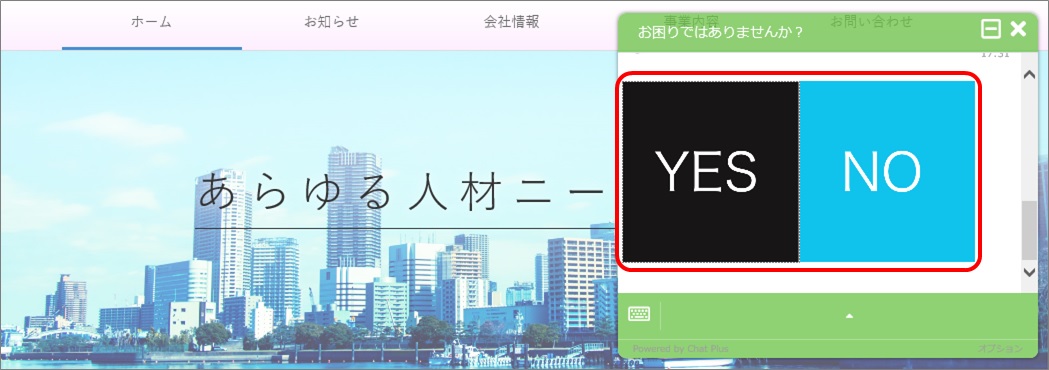イメージマップを設定する方法

1.イメージマップとは
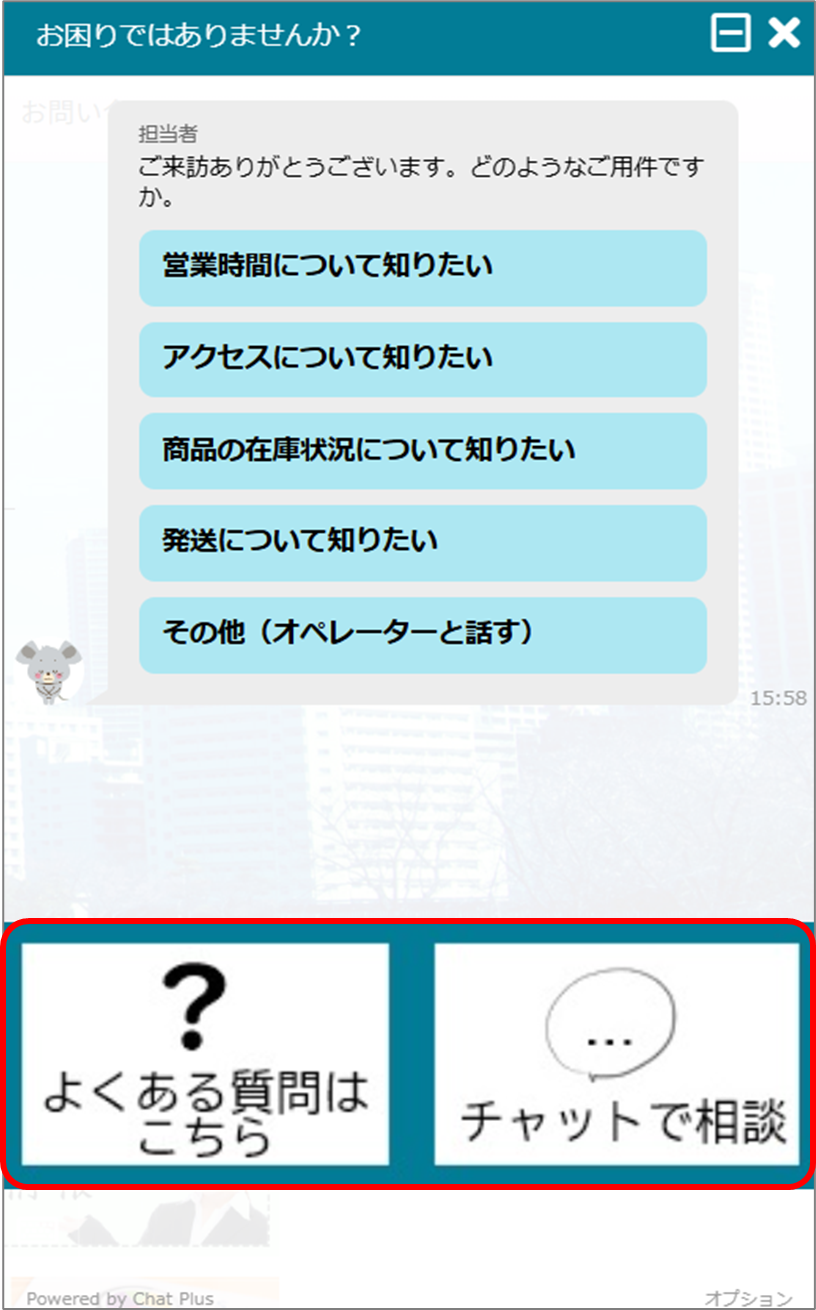
イメージマップとは、チャットボットでの質問や選択肢を画像として表示し、クリックしてもらう部分によって、次の対応を変えることができるツールです。 選択肢を可視化し、
より相手にイメージしてもらいやすくなるメリットがあります。
※ビジネスライトプラン以上でご利用可能な機能です。
2.イメージマップ設定方法
(1) 管理画面右上の設定ボタンをクリックします。
(2) 画面左「チャット」>「機能」>「チャットボット+」をクリックします。
(3)「パーツ追加」ボタンをクリックします。
(4)「基本情報」の項目でパーツの名前、「ルール」で画像送信する際の条件を設定します。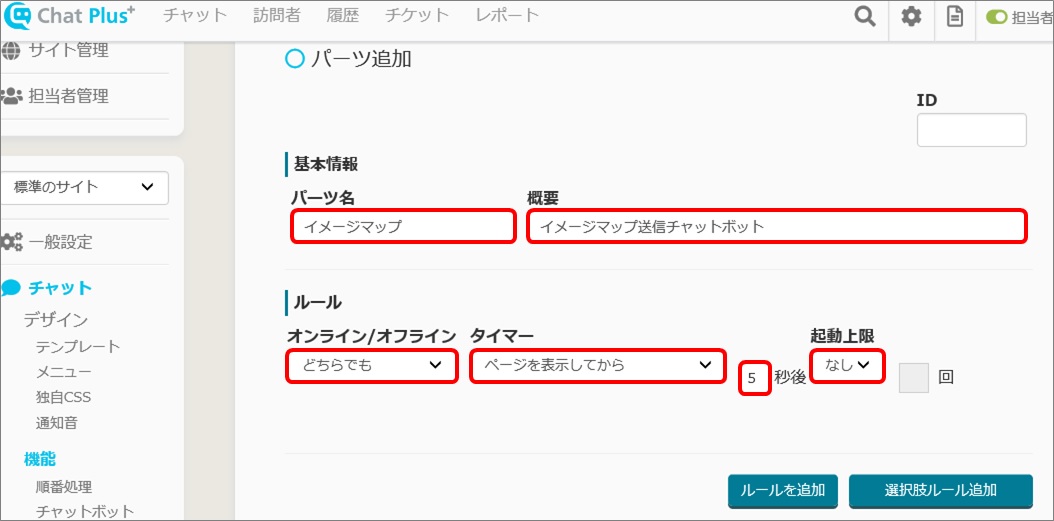
※詳しい設定方法は「チャットボット+」をご参照ください。
(5)「アクション」のプルダウンから「イメージマップ」をクリックして選択します。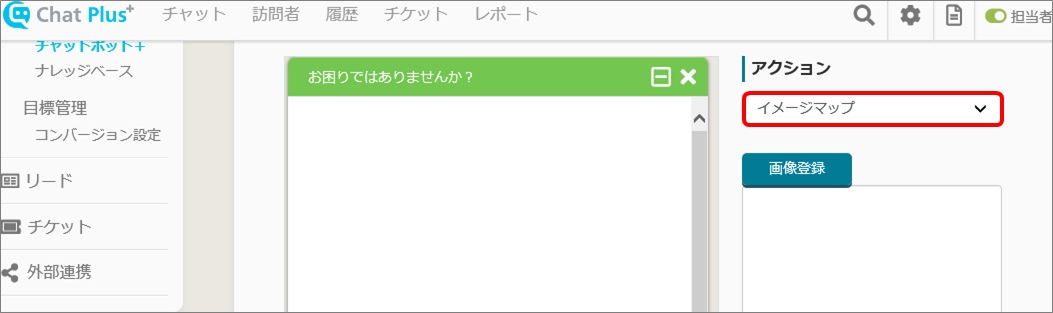
(6)「画像登録」をクリックし、イメージマップで使用する画像をアップロードします。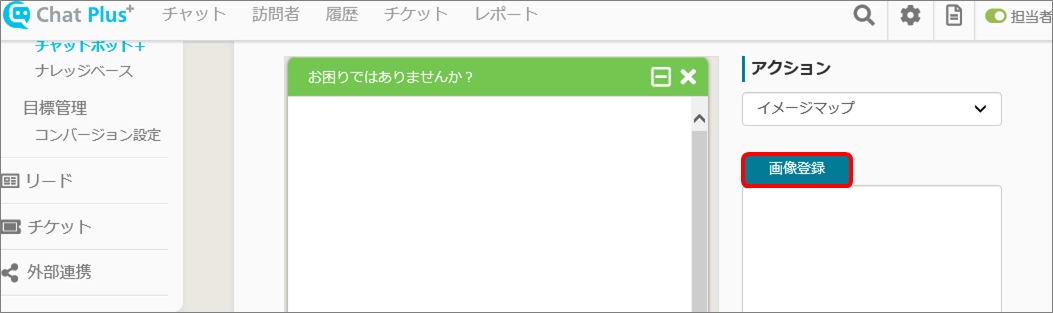
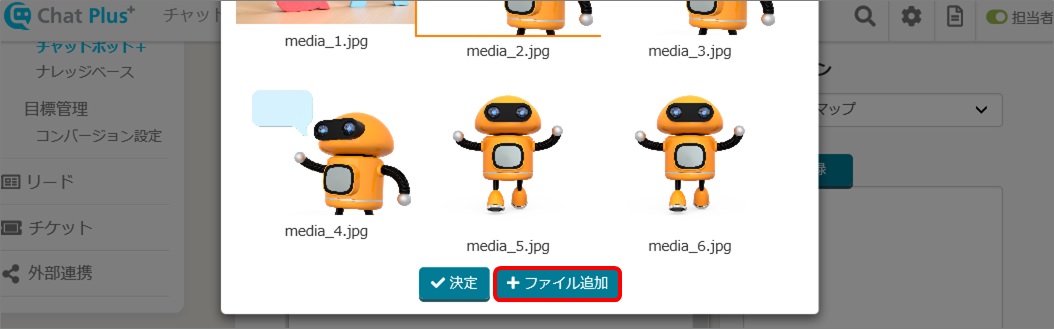
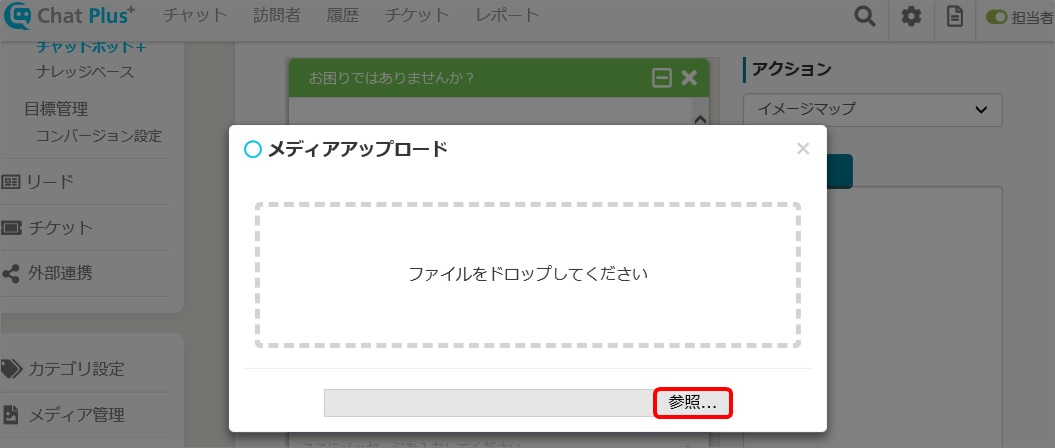
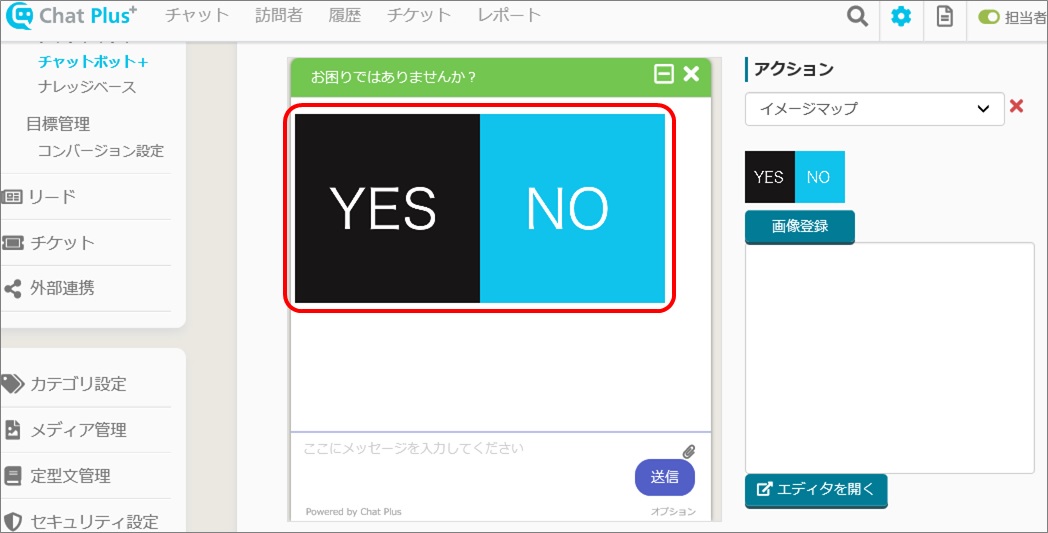
(7)「画像登録」下の枠内を「Alt(Option)+Shift」を押下しながらクリックし、「イメージマップエディタ」ウィンドウを開きます。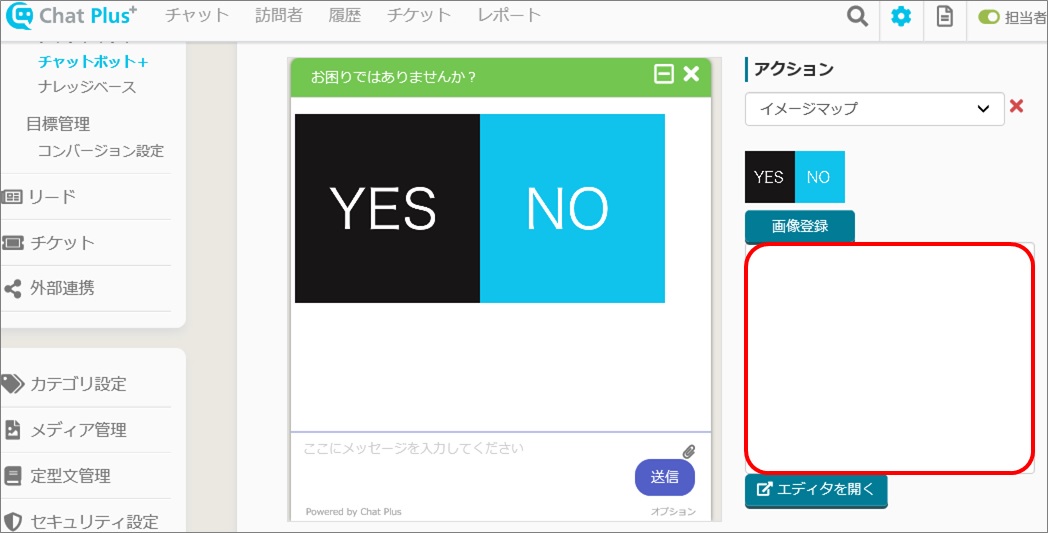
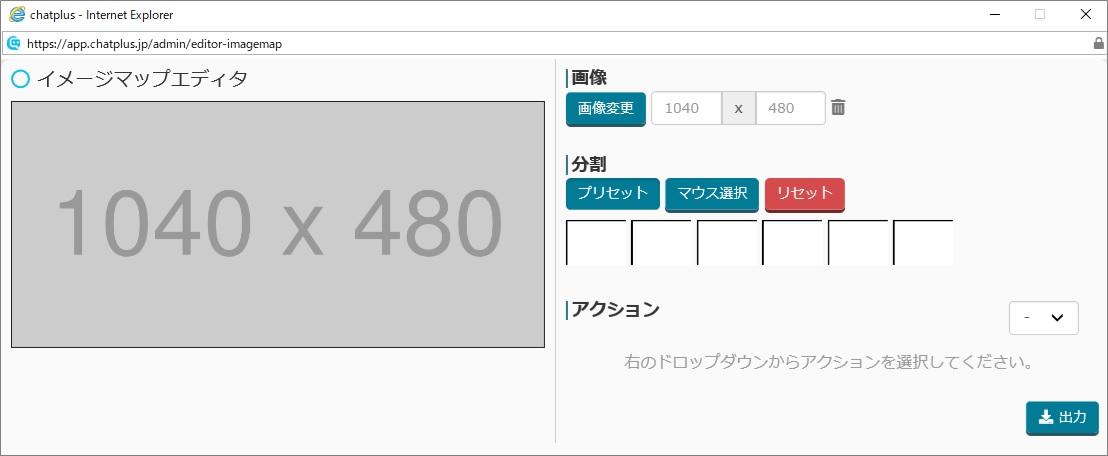 ※「イメージマップエディタ」ウィンドウでは、チャット相手が画像をクリックした際のアクションを、部分ごとに設定できます。
※「イメージマップエディタ」ウィンドウでは、チャット相手が画像をクリックした際のアクションを、部分ごとに設定できます。
(8)「分割」で画像の分け方を設定すると、イメージマップが分かれ、自動で各セクションに数字が振り分けられます。 ※下図では2分割を選択しています。 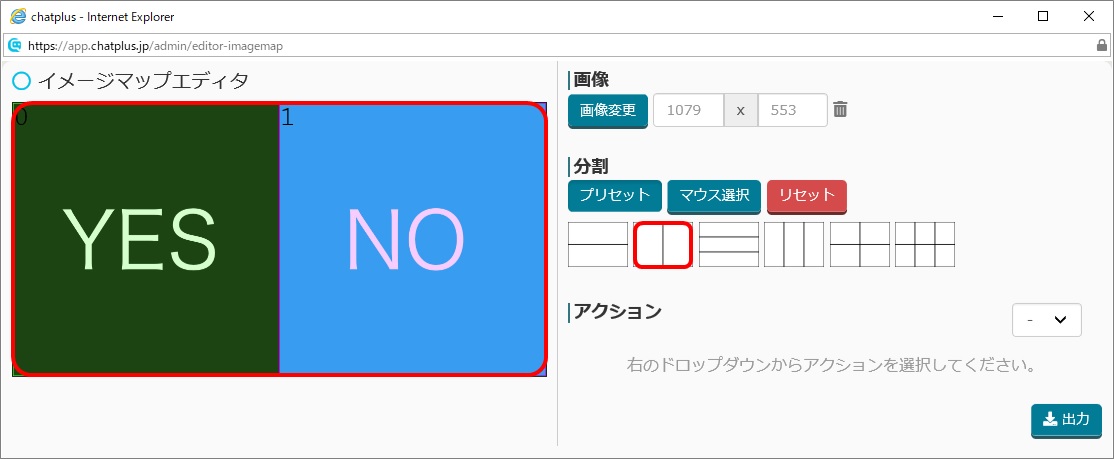
(9)「アクション」のプルダウンから、アクションを設定したいセクションの数字をクリックして選択します。 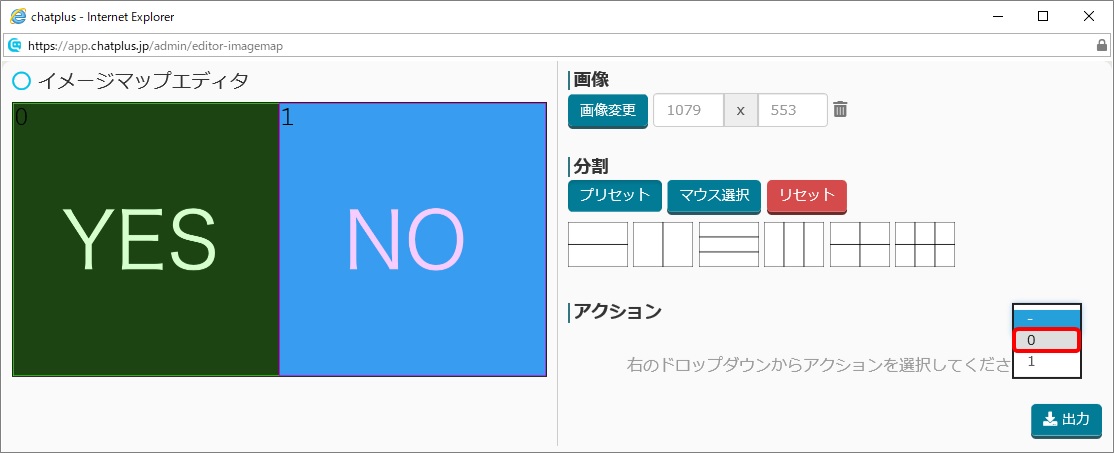
(10) 以下の項目を設定します。
■座標:画像の中でアクションを行う範囲を細かく設定できます。 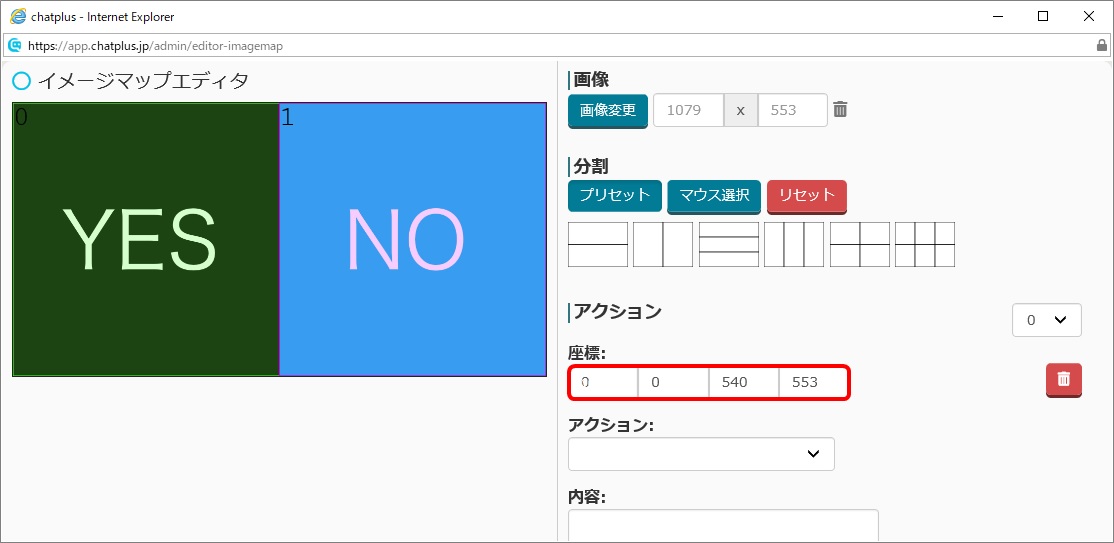
■アクション:設定範囲クリック時に起こすアクションを設定できます。 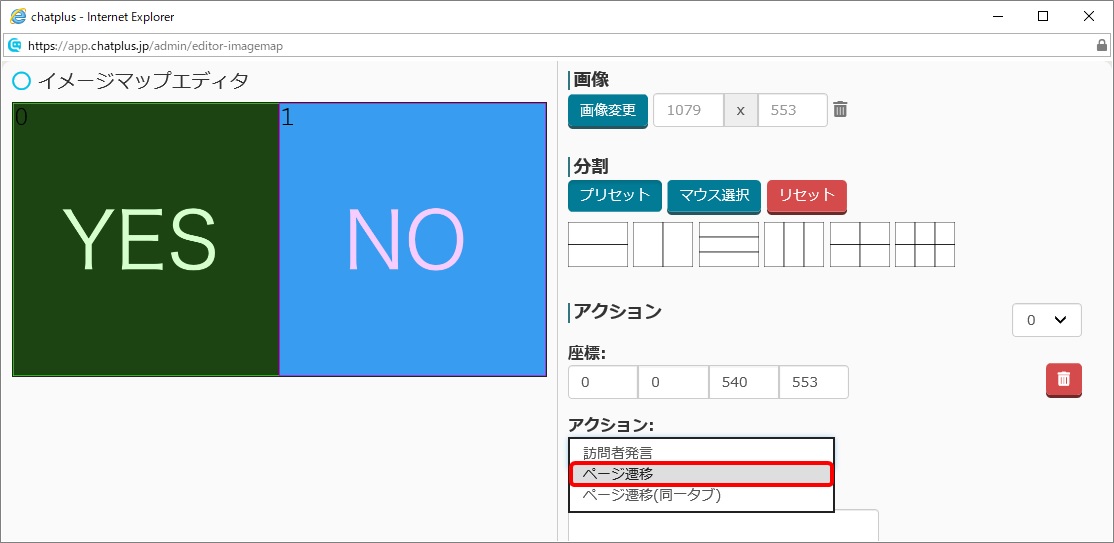
■内容:ページ遷移先のURLや、クリック時の発言を設定できます。 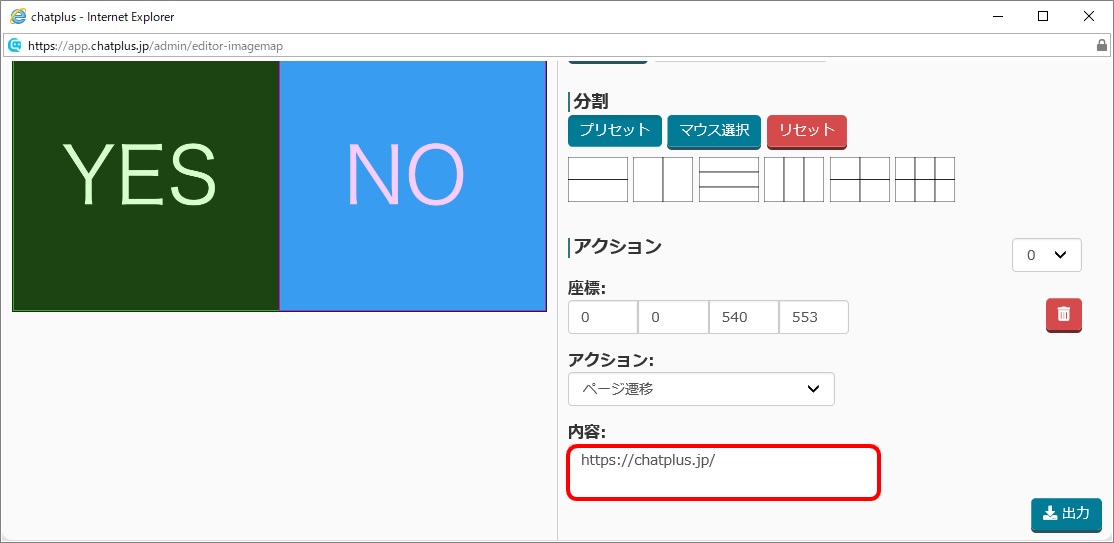
(11)「出力」ボタンをクリックすると、設定を反映するコードが表示されるので、全てコピーします。 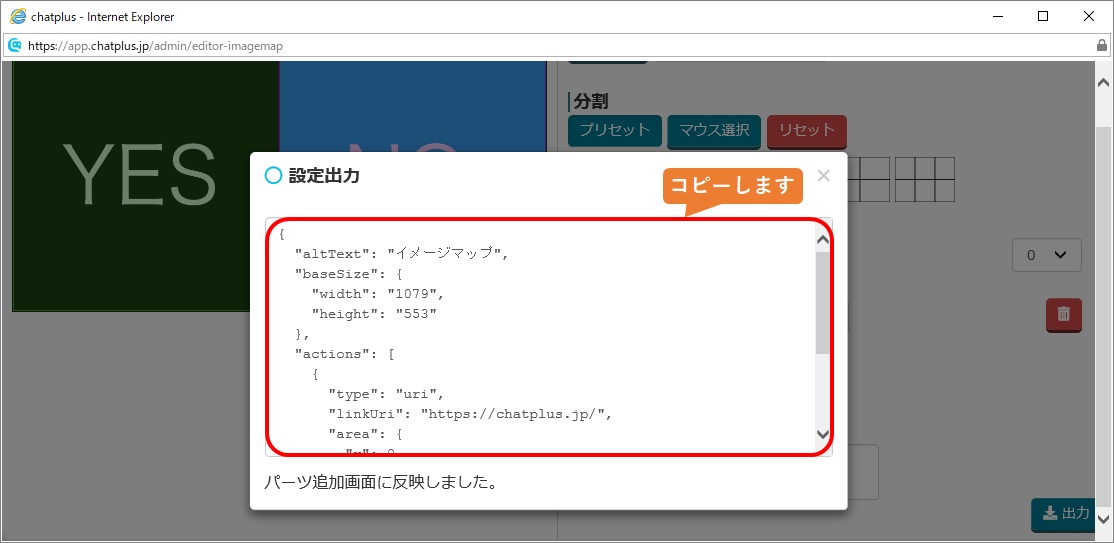
(12)「イメージマップエディタ」ウィンドウを閉じ、「画像登録」下の枠内にコピーしたコードを貼り付けます。 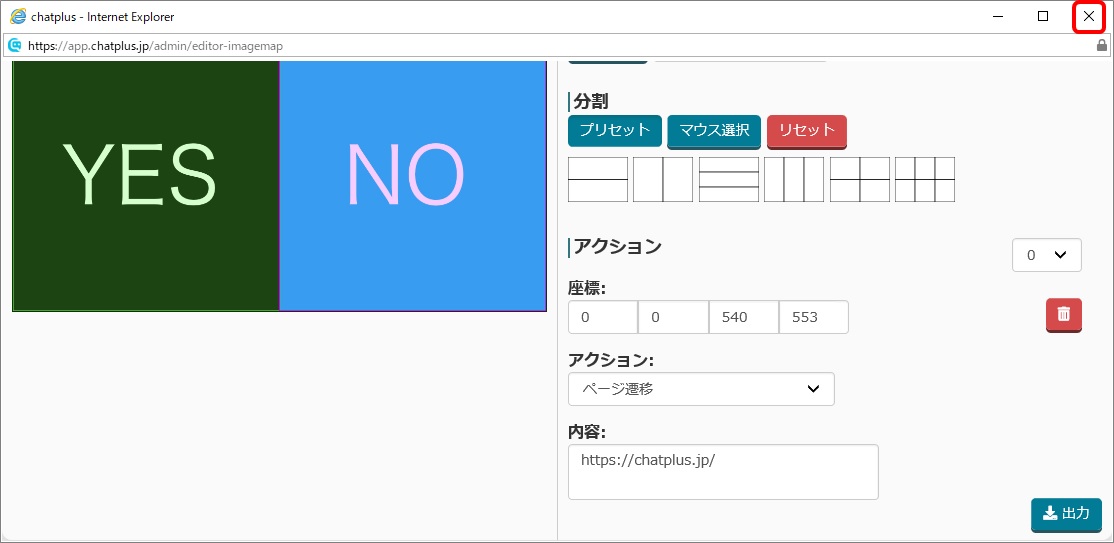
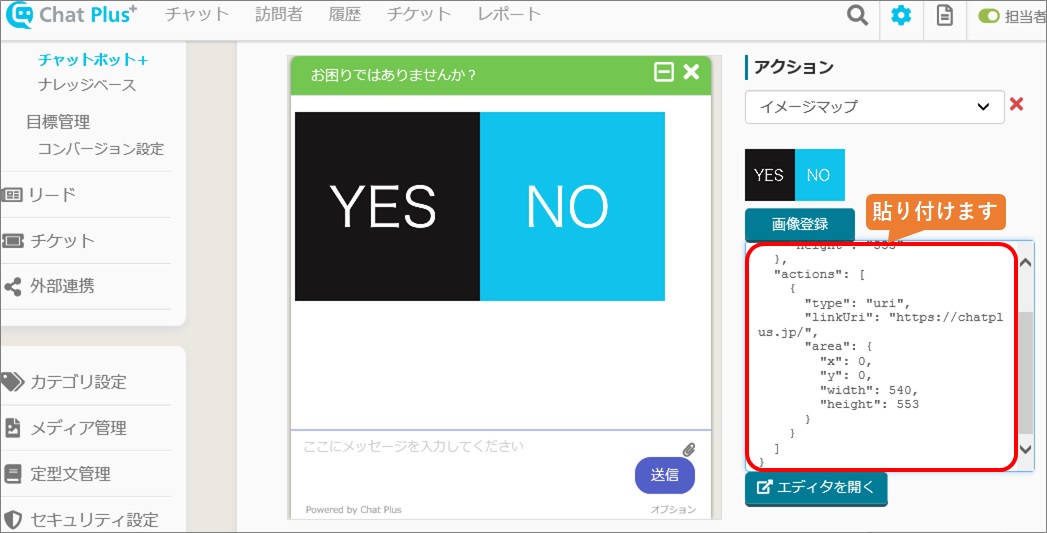
(13)「更新」ボタンをクリックします。 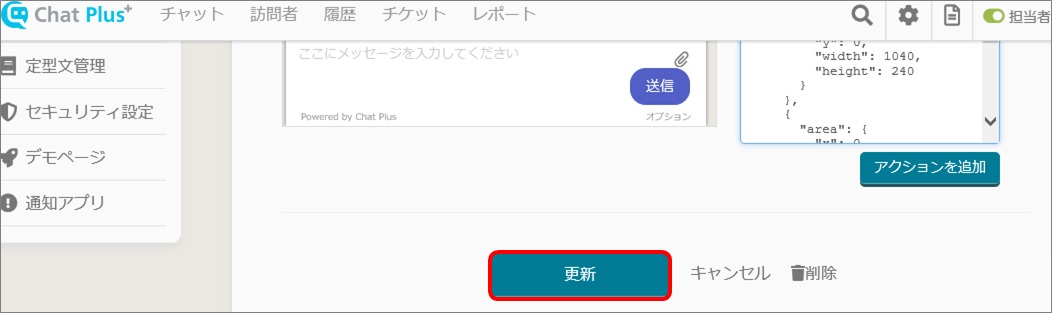
チャット画面ではこのように表示されます。